怎么删除图片中的一部分内容 如何利用PS将图片中不需要的部分去掉
更新时间:2023-12-09 17:48:36作者:yang
随着数字技术的发展,我们拍摄和保存的照片数量越来越多,有时候我们可能会发现照片中存在一些不需要的内容,这可能是因为拍摄时的不慎或者其他原因。在这种情况下,我们需要学会如何利用Photoshop等图像处理软件来删除照片中的不需要的部分。通过使用一些简单的技巧和工具,我们可以轻松地去除照片中的不需要的内容,让我们的照片更加完美和专业。接下来我将介绍一些常用的方法和技巧,帮助大家更好地掌握这一技能。
方法如下:
1.打开ps软件,拖入我们将要进行处理的图片。
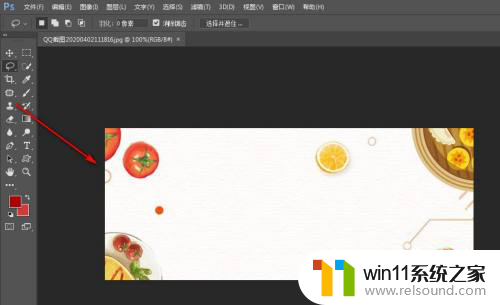
2.在左侧工具栏选中【套索工具】。
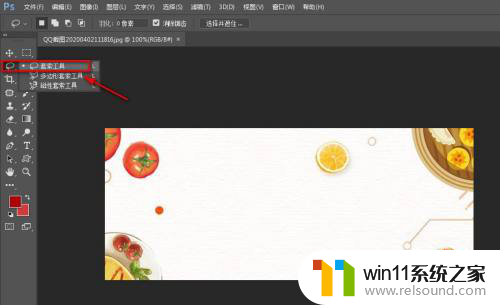
3.然后在图片上框选需要去除的部分,比如下图的橙子。
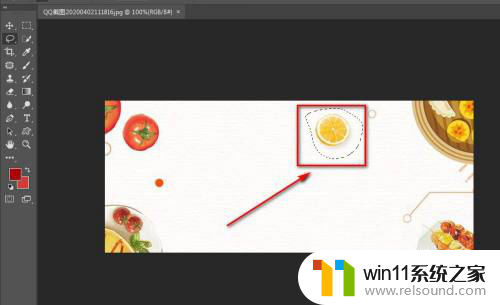
4.按下组合键shift+F5,在弹出的对话框选择【内容识别】。再单击【确定】。
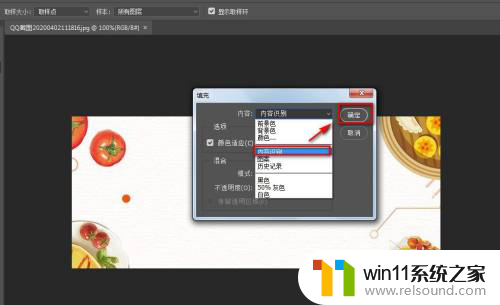
5.回到刚才的画布,我们发现图片上的橙子已然被去掉了。
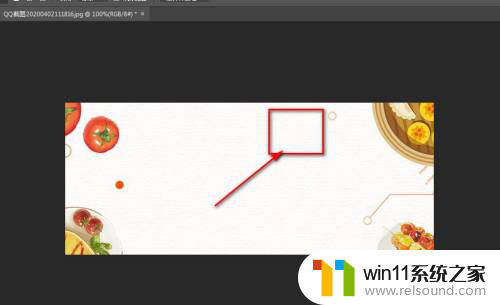
以上就是如何删除图片中的一部分内容的全部内容,如果你也遇到了这种情况,不妨尝试以上方法来解决,希望对大家有所帮助。
怎么删除图片中的一部分内容 如何利用PS将图片中不需要的部分去掉相关教程
- 如何把图片的马赛克去掉
- 如何消除激活windows水印 windows激活水印的去掉方法
- 电脑转到设置以激活windows如何去掉 电脑右下角激活windows转到设置的去掉方法
- 苹果电脑windows系统怎么删除 苹果系统如何删除windows系统
- 红米手机怎样把旧手机里的内容移到新手机
- win加tab不能用了怎么回事 电脑按alt+tab没反应如何解决
- 怎么显示电池电量百分比苹果
- 电脑配置windows update 一直不动怎么办 电脑配置windows update一直没反应如何解决
- qq怎么不让别人看我的访客
- ps界面字体太小如何调大
- 怎么把一段文字变成声音
- 电脑备忘录软件怎么下载到桌面
- 任务栏卡了,不能点了
- error no boot disk has been detected
- 怎样把手机投屏到电脑上
- 电脑上谷歌浏览器无法访问此网站
电脑教程推荐